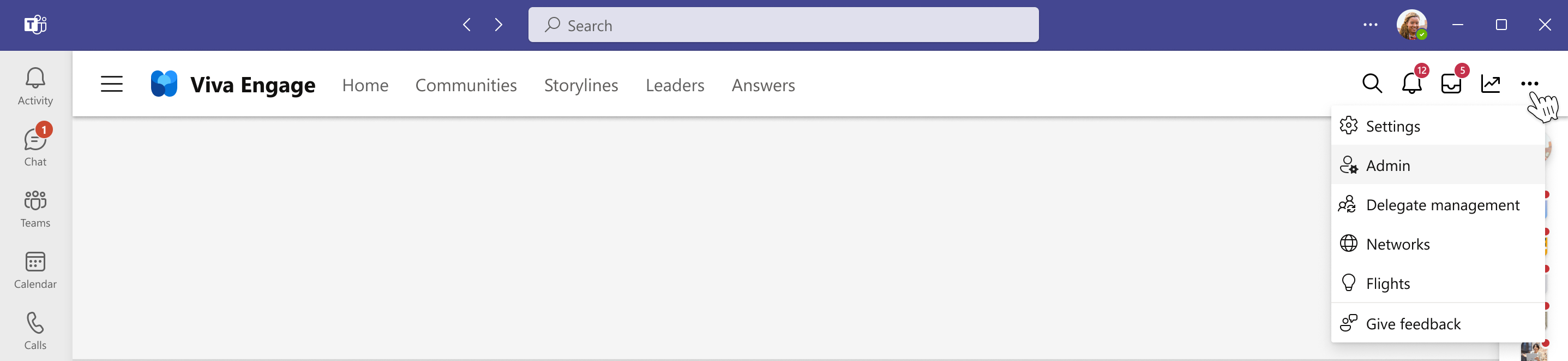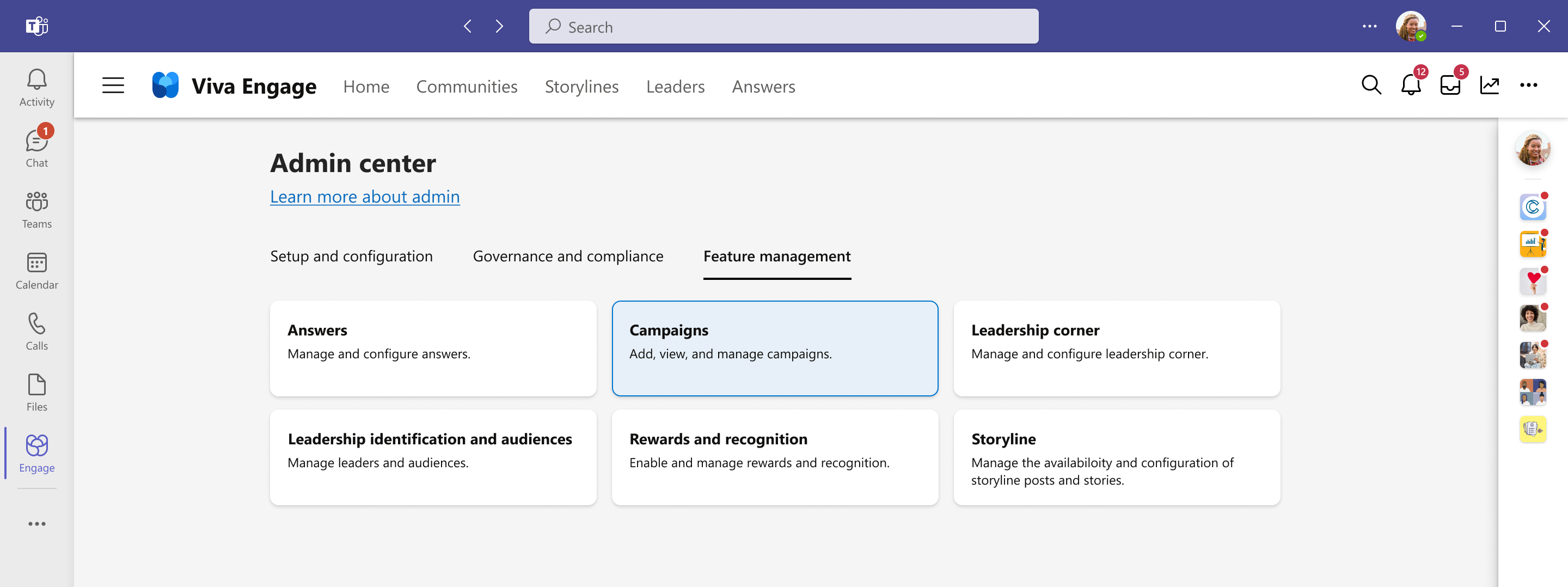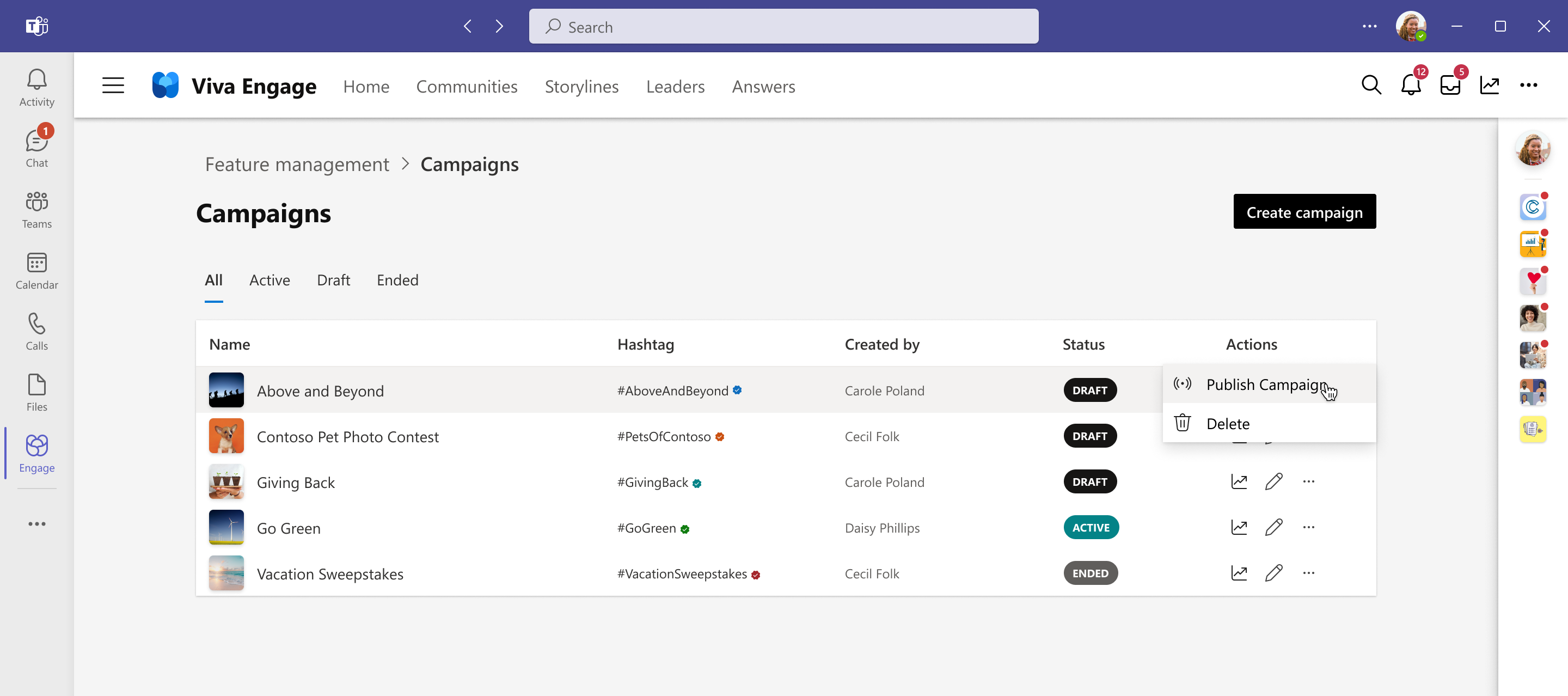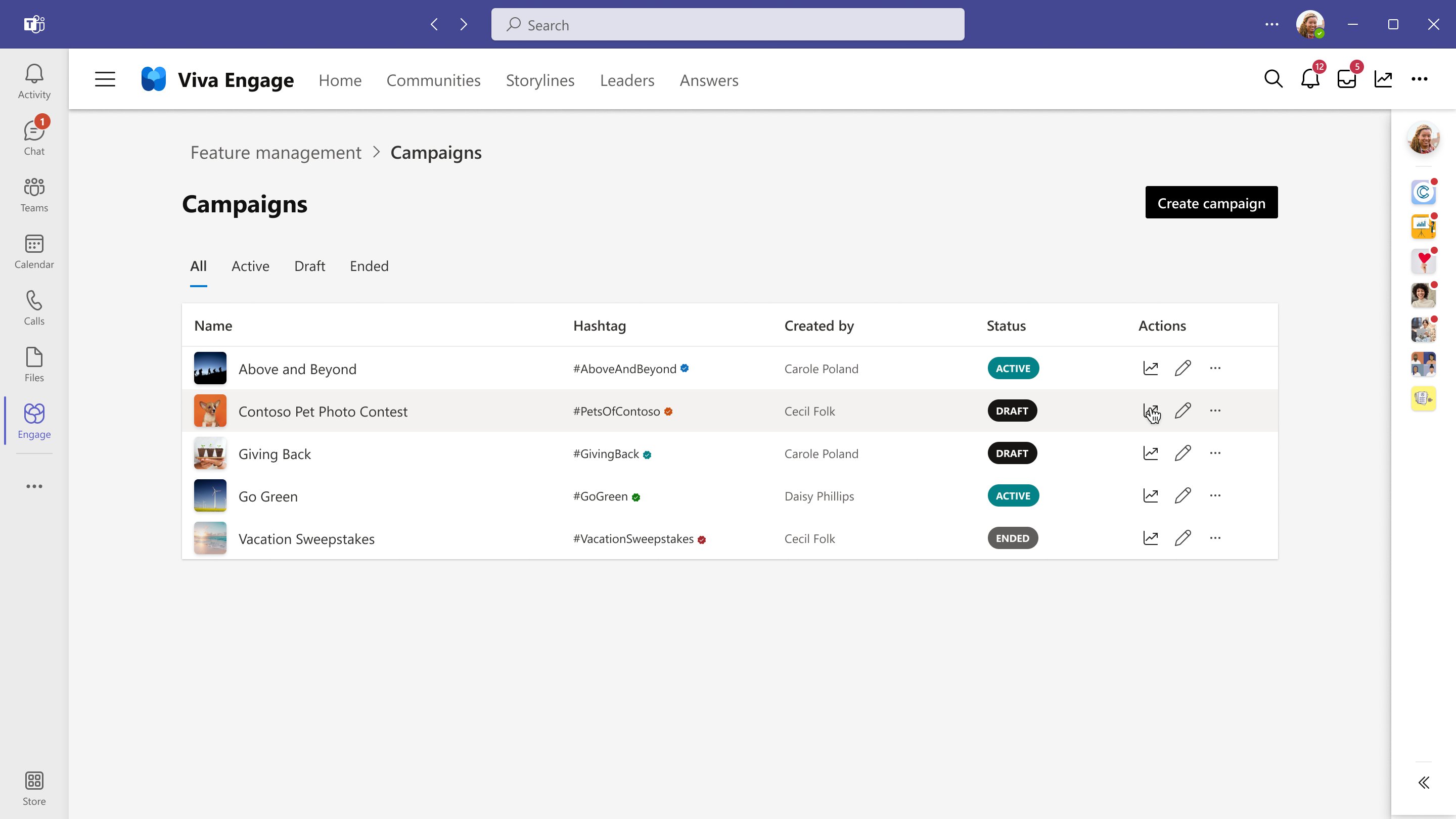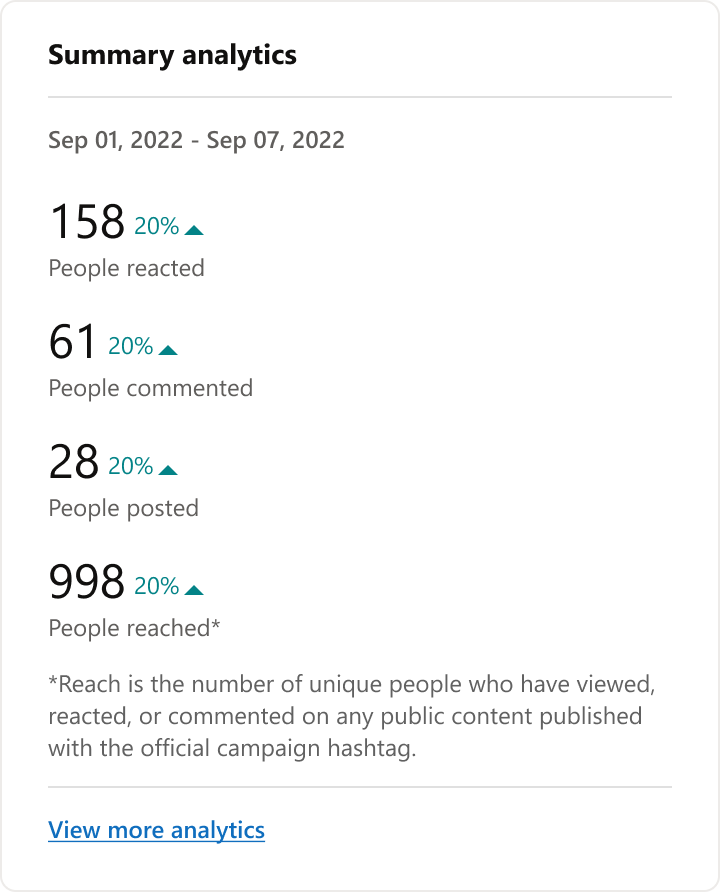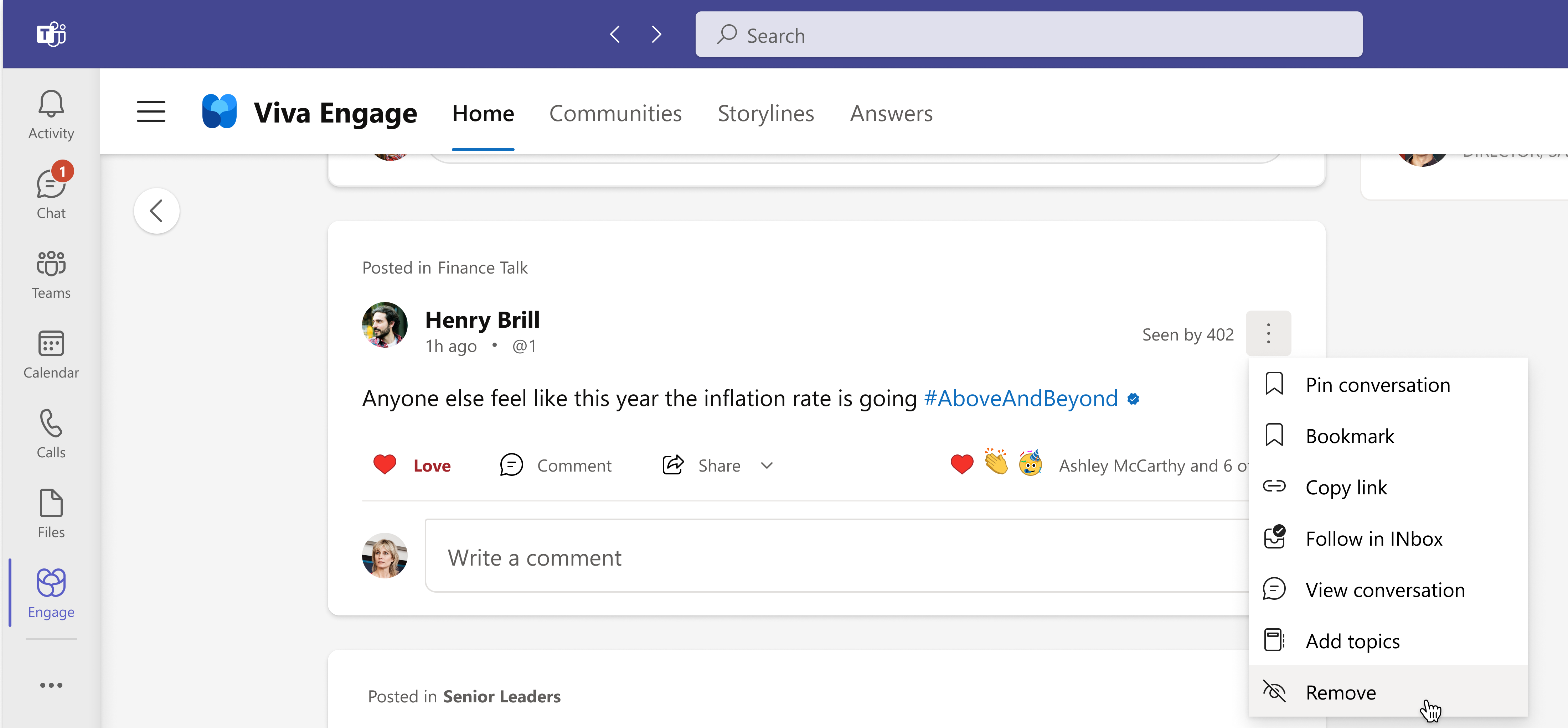Configurer des campagnes officielles dans Viva Engage
Les campagnes sont un moyen interactif de stimuler l’engagement des employés. Ils fournissent le pouvoir de construire la culture de l’entreprise, la communauté et l’appartenance.
Viva Engage propose deux types de campagnes : les campagnes officielles, qui sont accessibles à l’ensemble du organization, et les campagnes communautaires, qui sont exclusives aux membres de la communauté. Découvrez comment les administrateurs de communauté peuvent créer, gérer et supprimer des campagnes de la communauté ici.
Utilisez cet article pour créer, gérer et supprimer des campagnes officielles. Pour ce faire, vous devez disposer des autorisations d’administrateur général, d’administrateur Engage ou de communicateur d’entreprise Microsoft 365.
Remarque
Les campagnes ne sont disponibles que dans Viva Engage Premium. En savoir plus sur les licences ici.
Accéder au tableau de bord de campagne offical
Remarque
Les administrateurs sans licence peuvent uniquement accéder au tableau de bord de gestion des campagnes pour supprimer des campagnes.
Dans l’application Viva Engage Teams, sélectionnez le bouton de sélection dans le menu de navigation supérieur. Sélectionnez Administration pour accéder au centre d’administration Viva Engage.
Configurer une campagne
Dans l’application Engage Teams, sélectionnez le bouton de sélection dans le menu de navigation supérieur pour exposer l’option d’administration. Sélectionnez Administration pour accéder au centre d’administration Viva Engage.
Sélectionnez Campagnes sous l’onglet Gestion des fonctionnalités pour accéder au tableau de bord de la campagne.
Le tableau de bord des campagnes fournit une liste des campagnes actives, terminées et brouillons créées pour le organization. À partir de cette page, vous pouvez créer et modifier des campagnes ou accéder à l’analytique des campagnes pour mieux comprendre les performances et l’engagement des campagnes.
Créer et publier une campagne officielle
Sélectionnez Créer une campagne dans le coin supérieur droit du tableau de bord de la campagne.
Renseignez les champs en fonction des objectifs de votre campagne.
- Le mot-dièse de campagne est un champ obligatoire. Le mot-dièse de la campagne est le nom de la campagne et apparaît sur la page d’accueil de la campagne.
- L’éditeur par défaut est le type de publication (discussion, question, sondage ou compliment) que l’éditeur utilise par défaut lorsque les utilisateurs publient sur la page d’accueil de la campagne. Par exemple, si vous définissez votre éditeur par défaut sur Question, un format de question s’affiche automatiquement à l’utilisateur lorsqu’il publie à partir de la page d’accueil de la campagne.
- La couleur du thème vous permet de personnaliser la couleur du hashtag de campagne.
- Ajoutez des co-organisateurs pour vous aider à gérer la campagne. En savoir plus sur le rôle co-organisateur et ses autorisations ici.
Sélectionnez Confirmer pour enregistrer vos modifications. La campagne est à l’état brouillon jusqu’à ce que vous la publiez.
Pour rendre une campagne active et disponible pour le organization, sélectionnez le bouton de sélection dans le tableau de bord de gestion des campagnes, puis sélectionnez Publier la campagne.
La page d’accueil de la campagne est visible par tout utilisateur Viva Engage sous licence qui sélectionne un billet ou un commentaire contenant le hashtag de campagne vérifié.
Mettre fin ou supprimer une campagne officielle
Lorsqu’une campagne officielle se termine, le bouton Suivre et l’éditeur par défaut sur la page d’accueil de la campagne sont désactivés. Les utilisateurs peuvent toujours publier dans les communautés et les scénarios à l’aide du hashtag de campagne vérifié, et ces billets apparaissent sur la page d’accueil de la campagne.
Dans Viva Engage, sélectionnez l’icône de sélection, puis sélectionnez Administration.
Sous l’onglet Gestion des fonctionnalités, sélectionnez Campagnes.
Sélectionnez la campagne, puis, dans la colonne Actions , sélectionnez l’icône de points de suspension, puis sélectionnez Terminer la campagne ou Supprimer.

Remarque
Les trois campagnes officielles qui apparaissent dans le module Meilleures campagnes sur le côté droit de votre page d’accueil sont classées en fonction du nombre d’abonnés. Lorsque vous suivez une campagne, elle est supprimée du top des campagnes et remplacée par une nouvelle campagne.
Sensibiliser aux campagnes officielles
Les utilisateurs peuvent découvrir des campagnes offical par le biais de publications contenant le hashtag de campagne vérifié ou par le biais des modules de découverte des campagnes dans Viva Engage. Pour participer à une campagne officielle à partir du flux Accueil, les utilisateurs peuvent créer ou commenter une publication à l’aide du hashtag de campagne vérifié dans une communauté, sur un storyline ou à partir de la page d’accueil officielle de la campagne.
Hashtag de campagne vérifié
- Lorsque les utilisateurs sélectionnent un billet ou un commentaire qui contient le hashtag de campagne vérifié, ils sont dirigés vers la page d’accueil officielle de la campagne, où ils peuvent suivre la campagne.
Remarque
Pour accroître la sensibilisation et la portée de la campagne, les responsables de campagne et les dirigeants à travers le organization sont encouragés à partager autant de billets que possible avec le hashtag vérifié de la campagne à leur storyline et à leur communauté. Vous pouvez également partager le lien de la campagne via des publications, des e-mails et des conversations Microsoft Teams pour permettre aux utilisateurs d’accéder facilement à la page d’accueil de la campagne.
Modules campagnes
- Module Campagnes principales : à droite du flux Accueil, le module Campagnes principales affiche les campagnes officielles actives avec le plus grand nombre d’abonnés.
- Module campagnes suivies : lorsqu’un utilisateur suit une campagne officielle, il voit un module Campagnes suivies sur le côté droit de son scénario.
Gérer l’analytique et l’engagement officiels des campagnes
Engage les administrateurs et les communicateurs d’entreprise ont accès à des analyses qui permettent de surveiller l’engagement des campagnes et d’améliorer les futures campagnes. Ils peuvent accéder à l’analytique des campagnes à partir de l’icône d’analyse dans le menu de navigation supérieur de Engage, du tableau de bord de gestion des campagnes et de la page d’accueil de la campagne.
Dans le tableau de bord de gestion des campagnes, sélectionnez l’icône de graphe dans la colonne de droite sous Actions pour accéder à l’analyse des campagnes.
Dans la page d’accueil de la campagne, sélectionnez Afficher plus d’analyses dans le module Analytique résumé pour accéder à l’analytique de campagne.
Vous êtes redirigé vers le tableau de bord d’analyse de campagne, qui contient des données clés pour vous aider à surveiller la réussite de votre campagne.
Supprimer un billet
Les communicateurs d’entreprise et les administrateurs Engage peuvent supprimer une publication d’une campagne officielle si elle n’est pas alignée sur l’objectif de la campagne. Cette action supprime le billet de la page d’accueil officielle de la campagne sans affecter le billet d’origine sur le scénario ou la communauté. Si vous supprimez une publication par erreur, vous pouvez la faire réapparaître sur la page de campagne en ajoutant un commentaire avec le hashtag de campagne à la publication d’origine.
Exporter des données de campagne
Engage administrateurs peuvent utiliser une exportation de données réseau pour obtenir un enregistrement de toutes les campagnes dans le réseau. Le fichier campaigns.csv stocke des attributs, tels que les ID de communauté et les ID de campagne, pour les campagnes officielles et communautaires créées sur le réseau. Pour plus d’informations, consultez Exporter des données réseau.
Privilèges du communicateur d’entreprise
Les communicateurs d’entreprise peuvent effectuer les fonctions suivantes pour gérer les campagnes officielles :
- Publier les campagnes officielles comme actives et visibles par tous les utilisateurs du réseau
- Définissez Campagnes actives sur Terminé lorsqu’une campagne est terminée
- Republier les campagnes terminées comme actives pour les campagnes périodiques
- Supprimer les campagnes officielles qui ne sont pas pertinentes ou qui ont été effectuées par erreur
- Supprimer les billets de la page d’accueil officielle de la campagne s’ils ne sont pas pertinents
- Mettre à jour certaines ressources sur une page de campagne, par exemple :
- Suivi des objectifs
- Photo de couverture
- Publications épinglées
- Ressources épinglées et liens
- Couleur du thème du hashtag de la campagne
- Afficher l’analytique des campagnes
- Affecter des co-organisateurs de campagne
- Définir des leaders
Remarque
Le communicateur d’entreprise doit mettre à jour manuellement la ressource de suivi des objectifs.
Foire aux questions
Puis-je créer une campagne pour un hashtag déjà utilisé ?
Si un hashtag est utilisé par une autre campagne officielle---par exemple si cette campagne est terminée---le hashtag n’est pas disponible pour réutilisation. Si le hashtag est utilisé par une campagne non publiée, il est disponible, mais tout contenu créé avant que la campagne ne devienne Active n’est pas inclus dans les affichages ou les analyses.
À quelle fréquence les analyses de campagne sont-elles actualisées ?
Les analyses sont actualisées quotidiennement. Si vous ne voyez pas les modifications reflétées immédiatement, case activée l’analyse le lendemain.
Voir aussi
Commentaires
Bientôt disponible : Tout au long de 2024, nous allons supprimer progressivement GitHub Issues comme mécanisme de commentaires pour le contenu et le remplacer par un nouveau système de commentaires. Pour plus d’informations, consultez https://aka.ms/ContentUserFeedback.
Envoyer et afficher des commentaires pour